בצע את השלבים הבאים כדי לשחזר את הפונקציונליות של מערכת ההפעלה שלך
- בכל פעם שמתקין תוכנית חדשה ב-Windows 10, אתה תמיד צריך לוודא שאתה מתעד את עצמך אם היא תואמת למערכת ההפעלה שלך או לא.
- לפעמים, תתבקש לקבל הודעת שגיאה המציינת שמערכת ההפעלה אינה מוגדרת להפעיל את היישום בגלל בעיות תוכנה.
- לכן עליך לבצע את השלבים במדריך זה ולפתור את בעיית התאימות למחשב Windows 10 שלך.
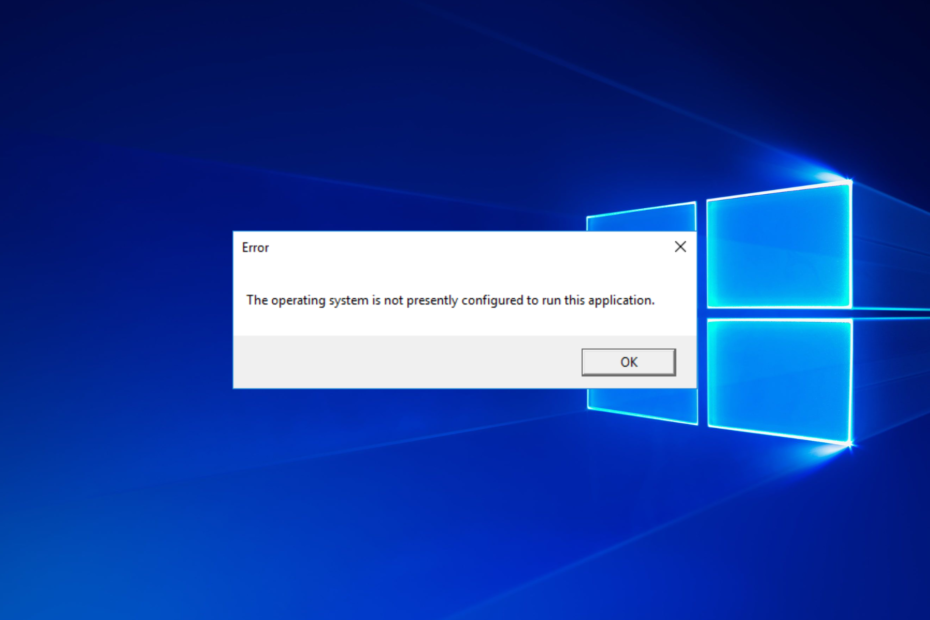
איקסהתקן על ידי לחיצה על הורד את הקובץ
תוכנה זו תתקן שגיאות מחשב נפוצות, תגן עליך מאובדן קבצים, תוכנות זדוניות, כשל חומרה ותייעל את המחשב שלך לביצועים מקסימליים. תקן בעיות במחשב והסר וירוסים כעת ב-3 שלבים פשוטים:
- הורד את Restoro PC Repair Tool שמגיע עם טכנולוגיות פטנט (פטנט זמין כאן).
- נְקִישָׁה התחל סריקה כדי למצוא בעיות של Windows שעלולות לגרום לבעיות במחשב.
- נְקִישָׁה תקן הכל כדי לתקן בעיות המשפיעות על האבטחה והביצועים של המחשב שלך.
- Restoro הורד על ידי 0 הקוראים החודש.
האם שדרגת לאחרונה את מערכת ההפעלה שלך ל-Windows 10? אז כנראה ראית את המעצבן מערכת ההפעלה אינה מוגדרת כעת להפעלת יישום זה שגיאה בכל פעם שתרצה להפעיל יישומי Microsoft Office 365.
זה יכול להשפיע על כל דבר, החל מסקייפ ו-Outlook ועד לאקסל או וורד, וזה לא נעצר שם. עקבו אחרי כדי לגלות מה לעשות בנידון!
מדוע מערכת ההפעלה אינה מוגדרת כעת להפעלת יישום זה?
אף אפליקציה אחת לא אחראית לשליחת הודעת השגיאה הזו. במקום זאת, ה הודעת שגיאה נוצרת על ידי Microsoft Office, והוא מודיע לך שיש בעיה בהתקנה של Microsoft Office במחשב שלך.
זה מונע יישומי Office אחרים, וככל הנראה, מספר לא מבוטל של יישומים שונים מלכתחילה, כגון Ableton או לוח הבקרה.
משתמשים דיווחו על שפע של שגיאות דומות ואפליקציות שונות שבהן הם הופיעו, אליהם נתייחס להלן. כמה מהם הם הבאים:
- מערכת ההפעלה אינה מוגדרת כעת להריץ יישום זה Office 365, 2010, 2013,
- 2016, 2019
- מערכת ההפעלה אינה מוגדרת כעת להפעיל יישום זה ב-Windows 10, 11
- אקסל, מערכת ההפעלה אינה מוגדרת כעת להפעלת יישום זה
- מערכת ההפעלה אינה מוגדרת כעת להפעיל יישום זה בעת פתיחת Word (Word 2013 במיוחד)
- מערכת ההפעלה אינה מוגדרת כעת להריץ עסקת יישום זו Pro, QuickBooks, Gint, Ableton, SolidWorks
- לוח הבקרה מערכת ההפעלה אינה מוגדרת כעת להפעלת יישום זה
שגיאה זו מונעת ממשתמשי Windows 10 להפעיל בהצלחה את היישומים שלהם. בינתיים, ריכזנו פתרונות שבהם תוכל להשתמש כדי לתקן את השגיאה הזו במהירות.
איך אני מתקן מערכת ההפעלה שאינה מוגדרת כעת להפעלת יישום זה?
- מדוע מערכת ההפעלה אינה מוגדרת כעת להפעלת יישום זה?
- כיצד אוכל לתקן את מערכת ההפעלה שאינה מוגדרת כעת להפעלת יישום זה?
- 1. הפעל את Windows Update
- 2. תיקון התקנת Microsoft Office
- 3. תקן את רישום הקבצים שלך
- 4. הפעל את Microsoft Office Diagnostics
- 5. התקן מחדש את Microsoft Office
- 6. הפעל את התוכנית במצב תאימות
- 7. עדכן את הדרייברים שלך
- כיצד אוכל לתקן את מערכת ההפעלה אינה מוגדרת כעת להפעיל יישום זה ב-Windows 11?
1. הפעל את Windows Update
- ללחוץ חלונות + אני כדי לפתוח את הגדרות אפליקציה, ואז לחץ עדכון ואבטחה.

- לחץ על בדוק עדכונים לחצן כדי לעדכן את מערכת ההפעלה שלך.

- לאחר השלמת העדכון, הפעל מחדש את מחשב Windows שלך.
דרך נוספת לתקן את הודעת השגיאה היא על ידי הפעלת Windows Update. מיקרוסופט משחררת כל הזמן עדכוני Windows כדי לשפר את יציבות המערכת ולתקן בעיות ושגיאות שונות; ניתן לכלול תיקונים עבור Microsoft Office 365 גם בעדכונים האחרונים.
רוב המשתמשים לא יודעים מה לעשות כאשר תיבת החיפוש של Windows נעלמת. קרא את המאמר שלנו כדי ללמוד כיצד תוכל להחזיר אותו בכמה שלבים בלבד.
2. תיקון התקנת Microsoft Office
- הקש על חלונות ו ר מקשים בו זמנית כדי להפעיל את תוכנית ההפעלה. הקלד appwiz.cpl ללא מרכאות ולחץ על אישור.
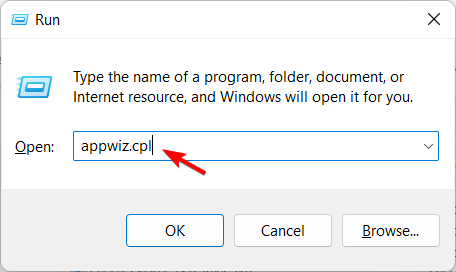
- גלול מטה כדי לאתר את תוכנית Microsoft Office, לחץ על שנה ולאחר מכן בחר תיקון.
- בחר באפשרות תיקון מלא או תיקון מקוון והמתן עד שתהליך התיקון יסתיים.
- לאחר התיקון, הפעל מחדש את המחשב והפעל את יישום Microsoft Office.
תוכנית Microsoft Office המותקנת עלולה להיות פגומה בגלל תהליך ההגירה ממערכת ההפעלה Windows 10. אולם, ה תוכנית Microsoft Office ניתנת לתיקון מלוח הבקרה.
ייתכן שיהיה עליך לתקן את בעיית השגיאה על ידי תיקון התקנת Microsoft Office.
עֵצָה
עליך להשתמש בפרטי רישיון/הפעלה מקוריים כדי להפעיל מחדש את Microsoft Office. כמו כן, תיקון מקוון דורש חיבור לאינטרנט; ודא שיש לך חיבור אינטרנט פעיל אם תבחר באפשרות זו.
אתה לא יודע מה לעשות כאשר מקש Windows מפסיק לעבוד? עיין במדריך שלנו ותקן את הבעיה במהירות.
3. תקן את רישום הקבצים שלך
- הקש על חלונות סוג מפתח cmd, ובחר את הפעל כמנהל אפשרות מימין.

- הדבק או הקלד את הפקודה הבאה ולחץ להיכנס:
sfc /scannow
- המתן לסיום תהליך הסריקה ולאחר מכן הפעל מחדש את המחשב.
ה רישום קבצים פגום עשוי להיות אחראי על מערכת ההפעלה אינה מוגדרת כעת להפעלת יישום זה הודעת שגיאה. בנוסף, השחיתות הזו מבצעת מניפולציות על נתוני קבצי תוכנית Microsoft Office 365; לפיכך, גורם להודעת השגיאה.
השתמש בודק קבצי מערכת המובנה של Windows או כלי שירות של צד שלישי כדי לבדוק אם קיימים קבצים פגומים, לוודא את תקינות כל קבצי המערכת ולתקן את הקבצים הבעייתיים.
זוהי אפשרות בטוחה יותר למצב העבודה של המחשב שלך מכיוון שהיא פותרת את המכשול באופן אוטומטי. נוסף על כך, אתה חוסך הרבה זמן על ידי שימוש בכלי מסוג זה.
Restoro מבצע סריקה מלאה של הבעיות במחשב שלך ומספק אבחון מערכת יסודי תוך מספר רגעים. הכלי מתקן קבצי רישום מקובצים ו/או בודדים שאינם תקינים המשפיעים על ביצועי המכשיר שלך ומשחזר את ערכי הרישום שנפגעו להגדרות ברירת המחדל שלהם.
כך תוכל לבצע פעולה זו:
- הורד והתקן את Restoro.
- הפעל את Restoro.
- המתן עד שהוא ימצא בעיות ביציבות המערכת וזיהומים אפשריים של תוכנות זדוניות.
- ללחוץ התחל תיקון.
- הפעל מחדש את המחשב כדי שכל השינויים ייכנסו לתוקף.
במקרה שמפתחות הרישום נפגעו קשות, אתה יכול לאפשר ל-Restoro להחליף אותם בחדשים ובריאים מהמאגר המקוון שלה.
התוכנה מביאה את רישום Windows שלך למצב אופטימלי, ועוזרת למכשיר שלך לתפקד כראוי, ללא שגיאות.
⇒ קבל את Restoro
כתב ויתור:יש לשדרג תוכנית זו מהגרסה החינמית על מנת לבצע כמה פעולות ספציפיות.
- המחשב שלך מוגדר כהלכה אך המכשיר אינו מגיב
- תקן את שגיאת Lenovo PC 1962: לא נמצאה מערכת הפעלה
- אתר זה אינו מוגדר כהלכה
- אפליקציה זו לא יכולה לפעול במחשב שלך ב-Windows 10/11
- Windows לא הצליח לפעול בחומרה של מחשב זה
4. הפעל את Microsoft Office Diagnostics
- ללחוץ חלונות וסוג אבחון של Microsoft office. מתוצאת החיפוש, לחץ על אבחון של Microsoft Office כדי להפעיל את התוכנית.
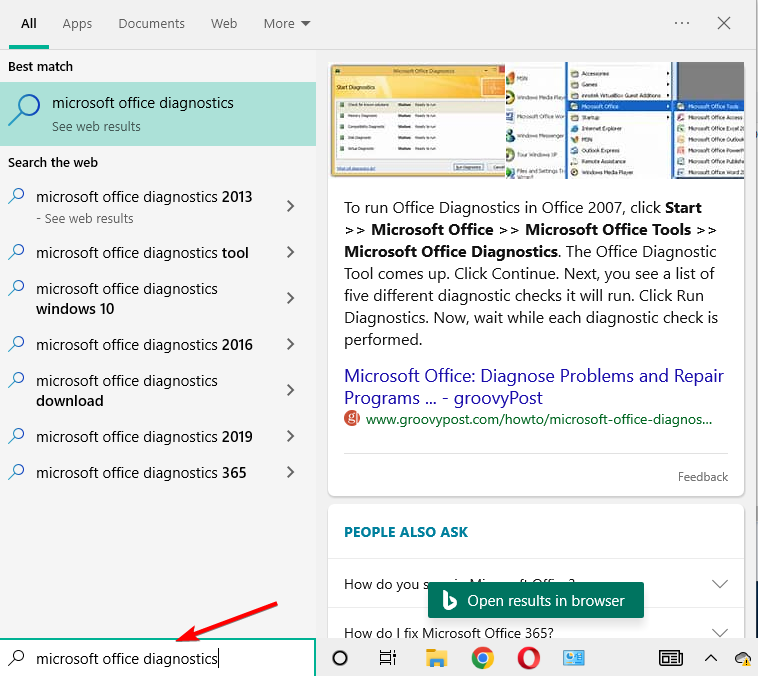
- עקוב אחר ההנחיות ולחץ על הַתחָלָהאבחון.
דרך נוספת לתקן את בעיית השגיאה היא על ידי הפעלת אבחון של Microsoft Office. כלי זה לפתרון בעיות מזהה את הבעיה ומתקן אותה כדי להבטיח הפעלה חלקה של מיקרוסופט אופיס.
5. התקן מחדש את Microsoft Office
- ללחוץ חלונות + אני לפתוח הגדרות אז לך ל אפליקציות.
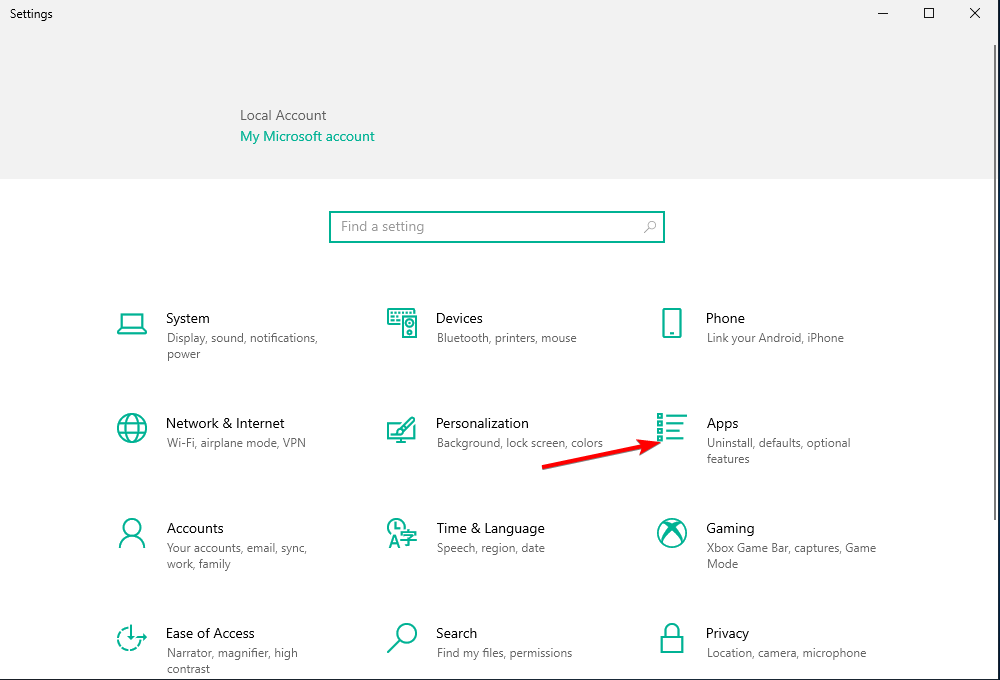
- חפש את ה מיקרוסופט אופיס אפליקציה, לחץ עליה ובחר הסר את ההתקנה.
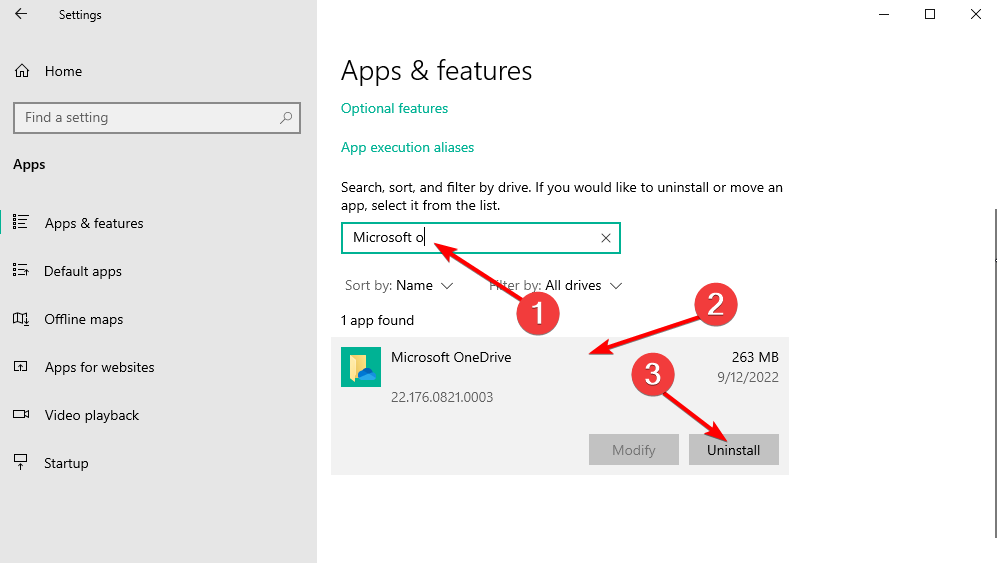
- לך ל האתר הרשמי והורד את Microsoft Office.
- התקן את Microsoft Office ולאחר מכן הפעל מחדש את המחשב.
הערה: בנוסף, תידרש גם רישיון/פרטי הפעלה מקוריים כדי להמשיך בהתקנה החדשה של Microsoft Office.
כמו כן, אתה יכול להסיר את חבילת Microsoft Office במחשב האישי שלך ולהתקין עותק חדש במחשב Windows 10 שלך. התקנה מחדש של Microsoft Office יכולה להיפטר מבעיית השגיאה במחשב האישי שלך.
כדי להסיר בבטחה את Microsoft Office, אנו מציעים לך לנסות כלי הסרת התקנה מקצועי שיסיר כל יישום תוך שניות.
לאחר מכן, יש לך פתרון זמין של הסרה מלאה של היישום המבוקש, באמצעות ה תוכנת הסרת ההתקנה הטובה ביותר עבור מחשבי Windows 10.
עיין במאמר שלנו לקבלת מידע נוסף כיצד לעשות זאת הסר לחלוטין את Office ממחשב Windows שלך. לחילופין, אם אתה רוצה לדעת כיצד להסיר שאריות תוכנה, עיין בפוסט הייעודי שלנו.
6. הפעל את התוכנית במצב תאימות
- בשולחן העבודה או במקום בו נמצא היישום בפועל, לחץ לחיצה ימנית על קיצור הדרך של היישום ולחץ נכסים.
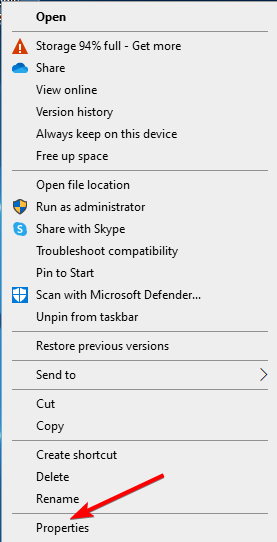
- כאן, בחר את תְאִימוּת לשונית, וסמן את התיבה הפעל תוכנית זו במצב תאימות עבור: מהרשימה הנפתחת, בחר כל מהדורה ישנה יותר של חלונות להפעיל את התוכנית איתה.
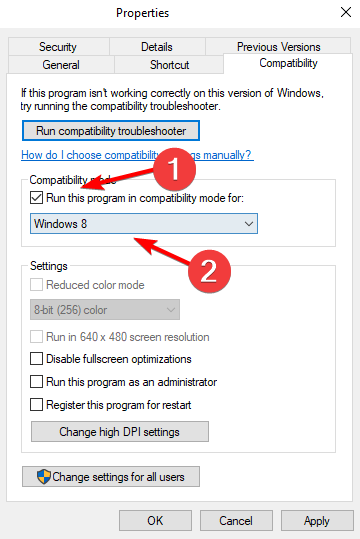
- לבסוף, לחץ בסדר כדי להפעיל את התוכנית.
חלק מהיישומים שאינם מותאמים למערכות הפעלה חדשות יותר אינם יכולים להסתגל מה שגורם להודעת השגיאה. על ידי הפעלת התוכנית שלך במצב תאימות, מערכת ההפעלה Windows 10 תאפשר ליישום לפעול בגרסה ישנה יותר של Windows.
הערה: אתה יכול גם להשתמש במנהל התאימות; זהו אחד הכלים העדכניים ביותר של מיקרוסופט אשר מתקן תוכניות שאינן מרצות את Windows. זה הופך את התוכנית לתואמת למחשבי Windows. אתה יכול להוריד מנהל תאימות והתקן אותו במחשב Windows שלך.
למידע נוסף על אופן השימוש במנהל התאימות, בקר ב- האתר הרשמי של Microsoft Compatibility Administrator.
7. עדכן את הדרייברים שלך
- לחץ לחיצה ימנית על הַתחָלָה סמל ולאחר מכן בחר מנהל התקן.

- הרחב כל חלק אחד אחד ואז לחץ לחיצה ימנית על מנהל ההתקן ובחר עדכן דרייבר.
משתמשים רבים אישרו שהם תיקנו בעיה זו על ידי עדכון מנהלי ההתקן שלהם. אז קדימה להתקין את עדכוני מנהלי ההתקן האחרונים עבור ה-GPU שלך, ציוד היקפי וכן הלאה. הפעל מחדש את המחשב כדי שהשינויים ייכנסו לתוקף.
אם אתה רוצה לנהל את כל מנהלי ההתקן שלך בצורה יעילה יותר, אתה יכול לעדכן או להתקין מנהלי התקנים מהמחשב שלך עם תוכנה אוטומטית כמו DriverFix.
איך אני מתקן מערכת ההפעלה אינה מוגדרת כעת להפעלת יישום זה בווינדוס 11?
- ללחוץ חלונות + אני ואז גלול מטה אל פתרון בעיות אפשרות ולחץ עליה.

- לאחר מכן, לחץ פותרי בעיות אחרים.
- לבסוף, עבור אל פותר בעיות של יישומי חנות Windows ולחץ לָרוּץ ליד זה.
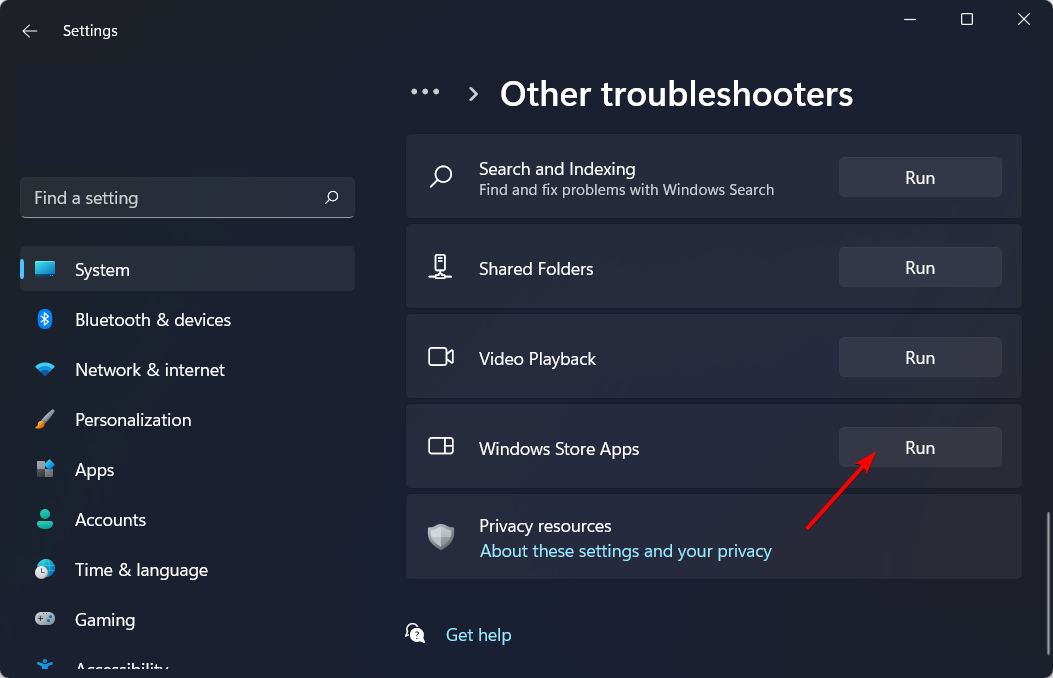
לסיכום, ודא שיש לך מפתח Microsoft Office מקורי לפני שתמשיך עם כל אחד מהתיקונים הדורשים תיקון התקנה.
יש לך שאלות לגבי המדריך הזה? אל תהסס להשאיר אותם יחד עם כל הצעה אחרת בקטע ההערות למטה.
עדיין יש בעיות? תקן אותם עם הכלי הזה:
ממומן
אם העצות לעיל לא פתרו את הבעיה שלך, המחשב שלך עלול להיתקל בבעיות Windows עמוקות יותר. אנחנו ממליצים הורדת כלי תיקון מחשב זה (מדורג נהדר ב-TrustPilot.com) כדי לטפל בהם בקלות. לאחר ההתקנה, פשוט לחץ על התחל סריקה לחצן ולאחר מכן לחץ על תקן הכל.


